
抽象水彩艺术特效PS动作
Grunge Art Photoshop Actions是一套抽象水彩艺术特效PS动作,拥有组织良好的图层结构,使用简单,只需点击几下即可轻松制作出抽象水彩艺术特效,适合肖像,风景,建筑,机械和设计照片,可以在不同版本的Photoshop中使用,内附详细的使用教程,需要的朋友欢迎来下载!






抽象水彩艺术特效PS动作介绍
使用Grunge Art Photoshop Action从您的照片中制作精美的g水彩艺术品几分钟。您将获得一个很好的可自定义效果,有许多选项可以根据您的喜好进行设计。动作适用于Photoshop CS3及更高版本。
特色:
适合肖像,风景,建筑,机械和设计照片
使用Photoshop CS3-CS6,CC测试(仅限英文版)
组织良好的图层结构
美丽的原始复古效果
只需点击几下即可轻松使用
包括帮助PDF文件
最佳图像尺寸2000-4500像素
如何准备你的PHOTOSHOP使用这个动作:
确保您使用的是英文版的Photoshop。如果没有,您总是可以使用此方法将您的Photoshop版本的语言更改为英语(并再次切换回来)
仅使用8位/通道的RGB模式
确保打开“添加'复制'到复制的图层和组”选项(图层选项卡 - 面板选项)。此步骤适用于Photoshop CS5及更新版本
将画笔不透明度和流量设置为100%
加载到Photoshop包括画笔,图案和工具预设
将动作加载到Photoshop。要执行此操作,请转到菜单窗口 - 操作 - 加载操作,然后选择GA.atn
打开图像,创建新图层并绘制焦点区域
运行动作
抽象水彩艺术特效PS动作安装教程
注意:此套抽象水彩艺术特效PS动作需要在英文版photoshop中运行。>>>photoshop中文版改成英文版的教程
这套抽象水彩艺术特效PS动作素材包下载完成后,先将【GA.abr】、【GA.atn】、【GA.pat】、【GA.tpl】4个文件拖拽至桌面,并依次安装。
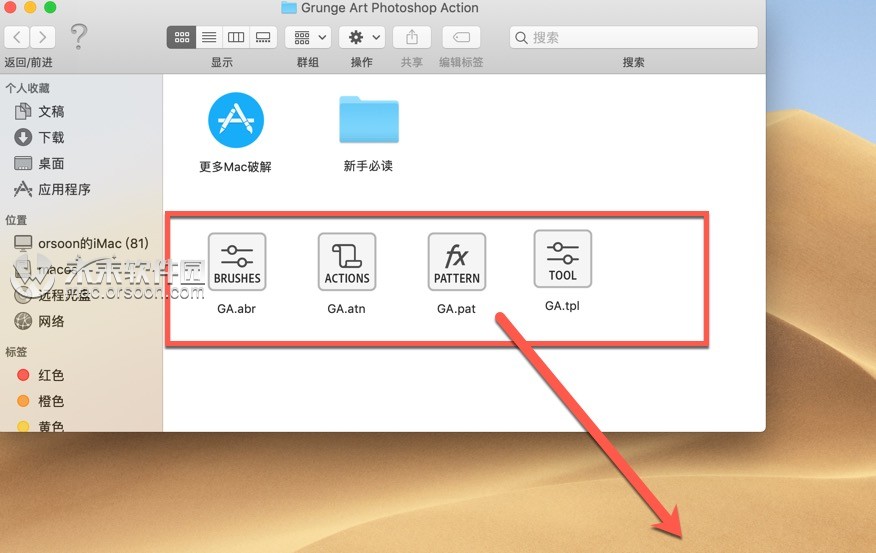
PS笔刷安装方法:点这里
PS动作安装方法:点这里
PS图案安装方法:点这里
tpl文件安装方法:点这里
抽象水彩艺术特效PS动作使用教程
1、打开你需要编辑的图像,新建一个名为【area】的图层。
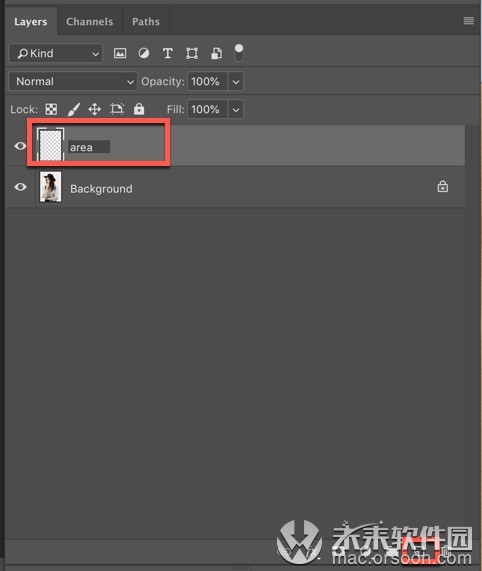
2、然后选择一个常规的软笔刷。
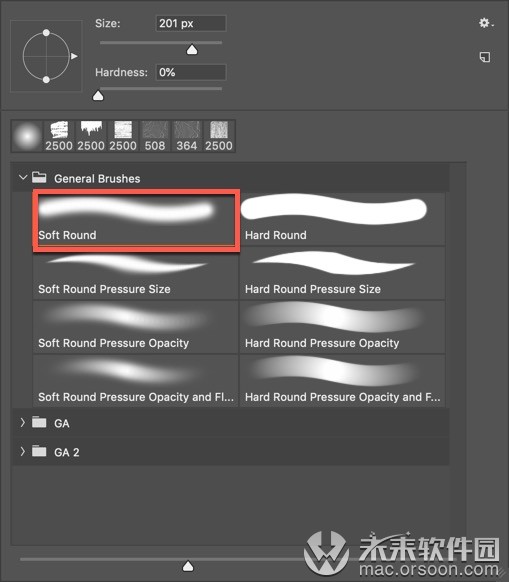
3、用笔刷去涂抹需要的区域。然后选择动作效果,再点击播放按钮。
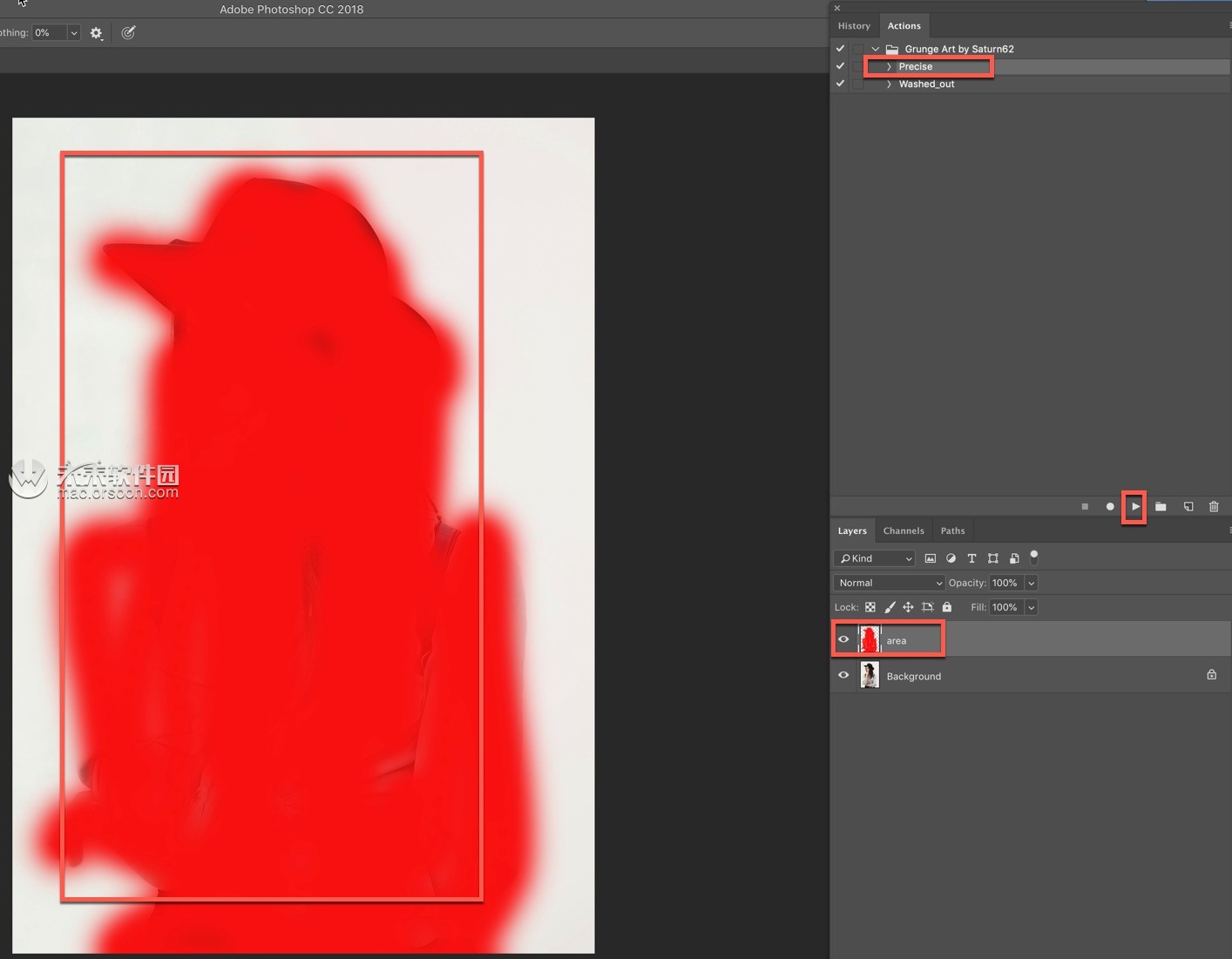
4、等待一会,抽象水彩艺术特效PS动作制作完成。

抽象水彩艺术特效PS动作视频教程
相关插件
-
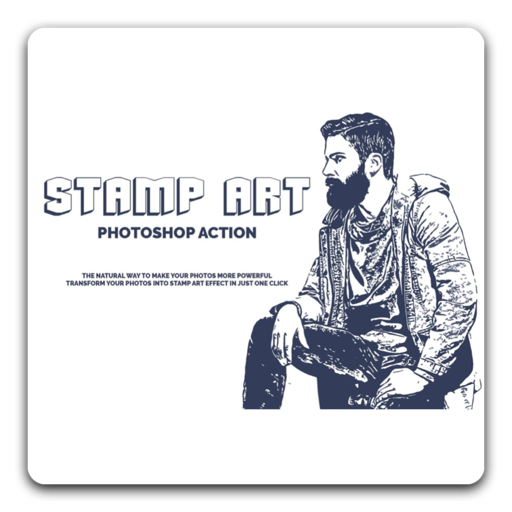 艺术素描绘画效果ps动作
艺术素描绘画效果ps动作 -
 炫酷个性点线艺术特效PS动作
炫酷个性点线艺术特效PS动作 -
 照片转水彩画风格效果PS动作
照片转水彩画风格效果PS动作 -
 逼真的雨天效果PS动作
逼真的雨天效果PS动作 -
 清新自然ps动作
清新自然ps动作 -
 HDR油画艺术特效ps动作
HDR油画艺术特效ps动作 -
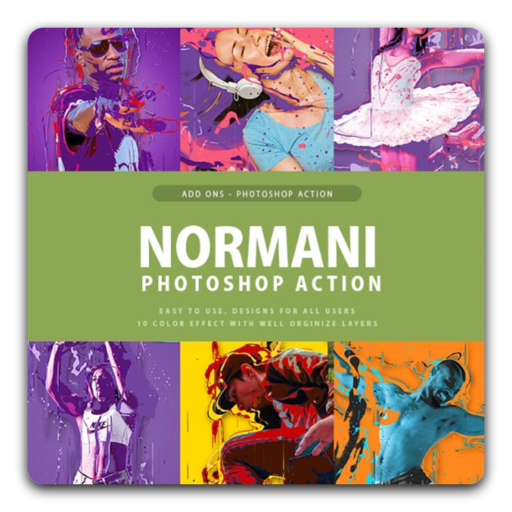 广告海报液体等离子效果PS动作
广告海报液体等离子效果PS动作 -
 建筑草图手绘效果PS动作
建筑草图手绘效果PS动作




